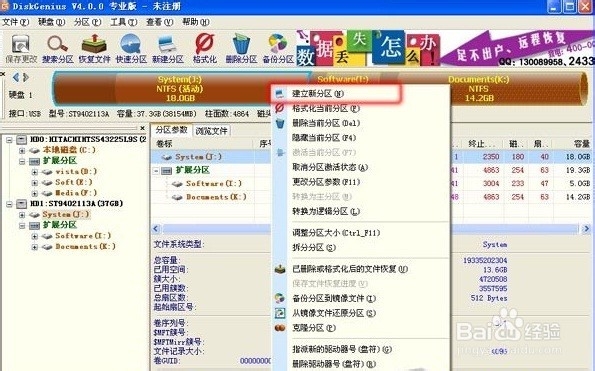1、使用DiskGenius的无损分区大小调整功能,对调整后的剩余空间,选择'建立新分区&#补朱锚卦39;选项,就能轻而易举的实现这个功能,如下图所示:
2、更进一步,DiskGenius提供了方便的“拆分分区”功能。选中要拆分的分区,点击鼠标右键,在弹出菜单中,选择“建立新分区”菜单项,如下图:
3、随后,DiskGenius会显示调整分区容量对话框,为了简化操作,本软件会默认将原分区空闲空间的一半做为新拆分出来的分区的大小,如下图所示:
4、用户可以根据自己的需要,修改调整分区对话框的参数,所有操作均与无损分区大小调整相同。